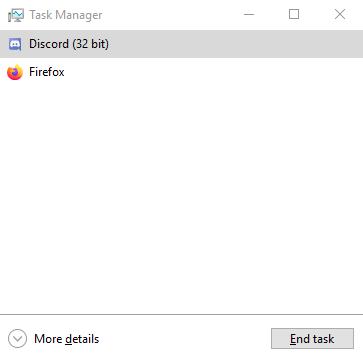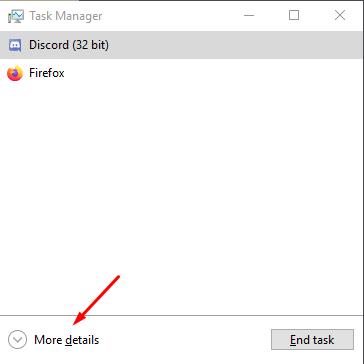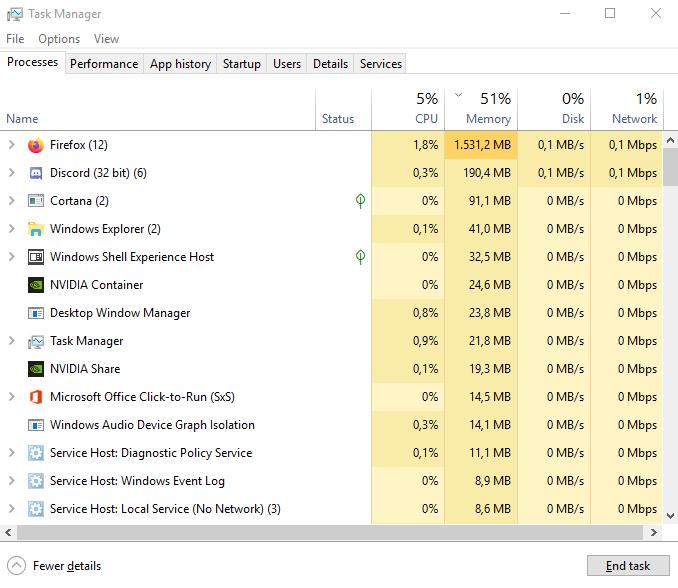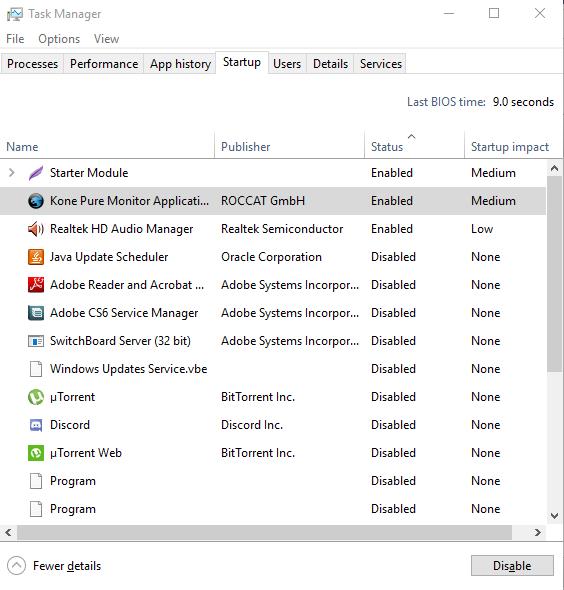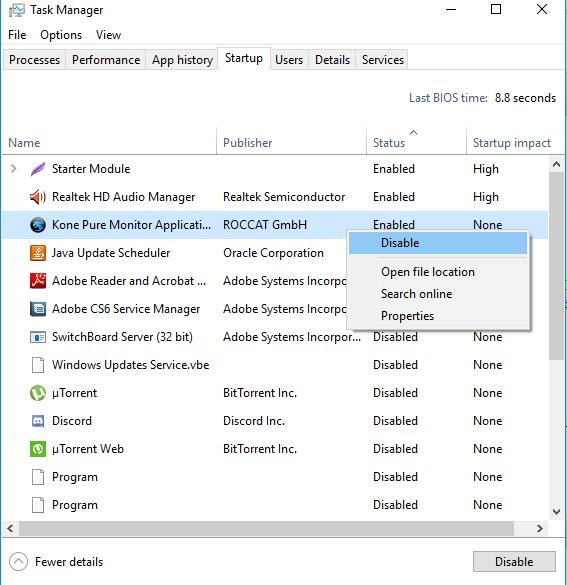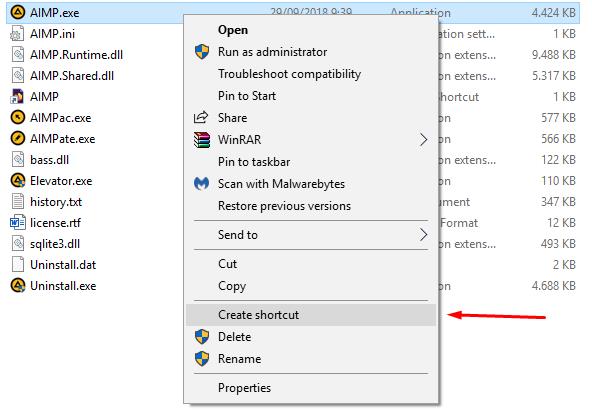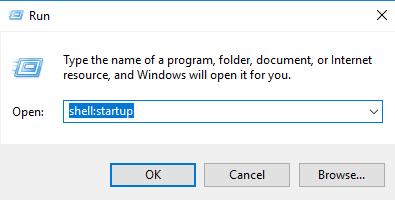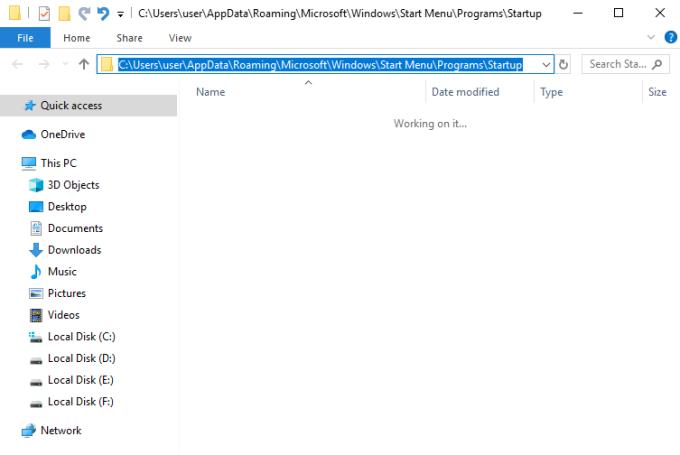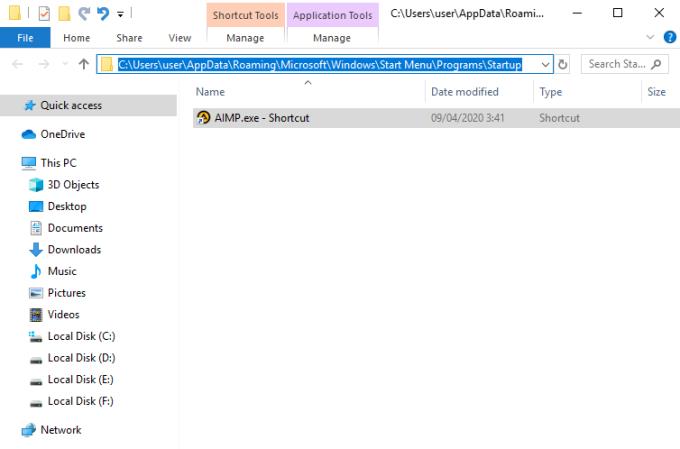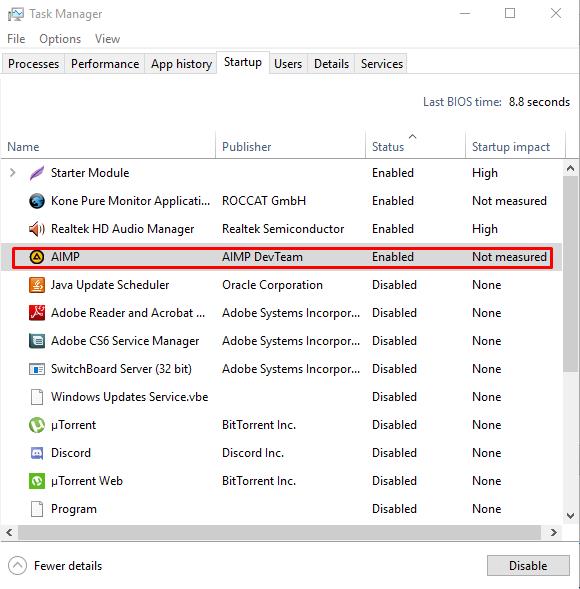Windows 10 è il sistema operativo più popolare e utilizzato al mondo per una moltitudine di motivi, ed è anche gratuito. Detto questo, poiché Windows è un sistema operativo così capace che ha molte caratteristiche e funzioni, può essere difficile per gli utenti meno esperti di tecnologia utilizzarlo appieno e risolvere i problemi comuni. Oggi ci concentreremo sul controllo delle applicazioni di avvio su Windows 10.
Il sistema operativo Windows ha questa funzionalità davvero elegante che può controllare quali app verranno avviate automaticamente all'accensione del computer. È utile per avviare queste app essenziali. Senza di essa, dovrai fare clic su un'app manualmente per avviarla. È particolarmente noioso quando hai così tante app che vuoi usare subito dopo aver acceso il tuo adorabile desktop.
"Che tipo di applicazioni?" potresti chiedere. Per lo più verranno eseguiti in background e ti daranno una notifica quando succede qualcosa, come le app antivirus. Mcafee, Kaspersky, AVG o qualsiasi altro programma antivirus scelto, avrà la funzione di "monitoraggio in background". Questo scansiona le attività del tuo computer per qualsiasi malware. Quando rileva qualcosa di sospetto, invia una notifica che ti chiede cosa fare.
Come controllare le app di avvio di Windows 10
Passaggio 1. Apri il task manager
Questo passaggio è semplice e veloce, basta premere CTRL+Maiusc+Esc. Quindi sarai accolto da questa finestra dall'aspetto elegante. Non preoccuparti, sarà principalmente il tuo salvatore in varie situazioni.
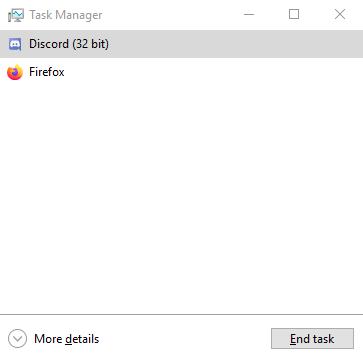
Ora, premi "Ulteriori dettagli" nell'angolo in basso a sinistra.
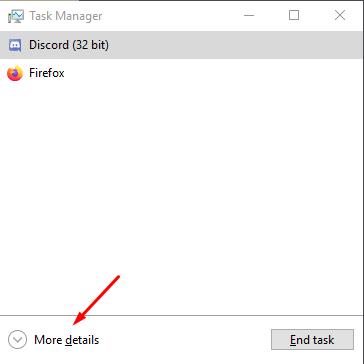
E ora il tuo task manager sarà simile a questo:
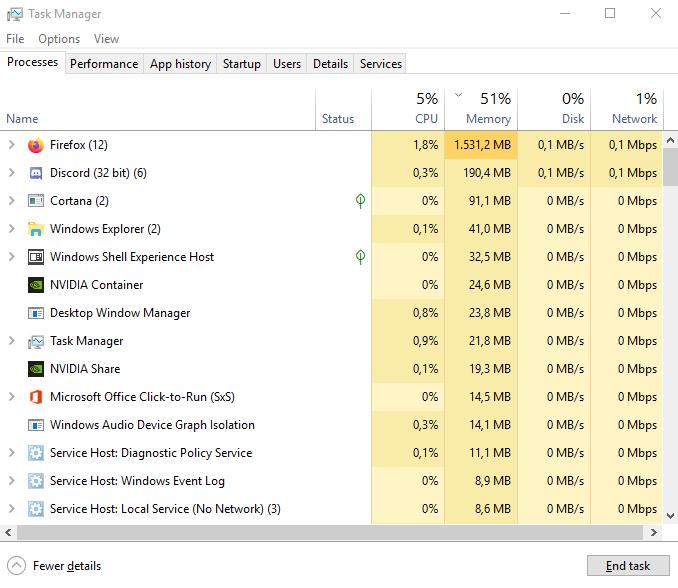
Ora sembra cento volte più spaventoso e minaccioso. Non lasciarti intimidire. È solo un elenco molto dettagliato dei pensieri del tuo computer. Mostra anche la visualizzazione approssimativa dell'utilizzo delle risorse del tuo computer, ma non è quello che stiamo cercando.
Passaggio 2. Passare alla scheda di avvio sul task manager
Ora fai clic sulla scheda "Avvio" situata nella parte superiore centrale della finestra.
Il tuo task manager sarà simile a questo:
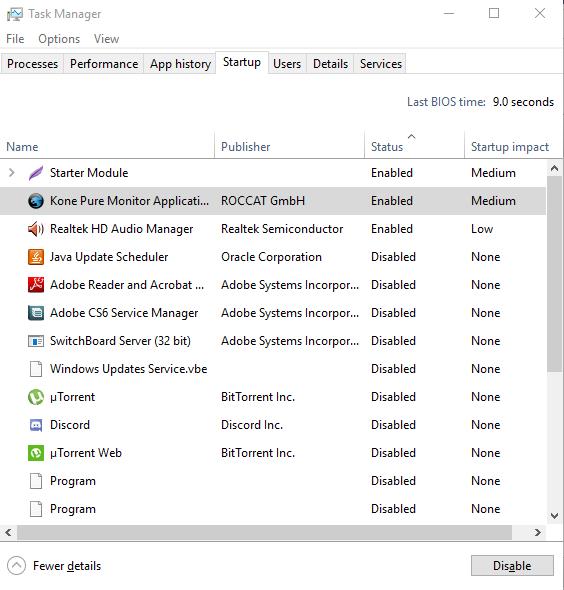
Questo è ciò che stiamo cercando. Questa finestra contiene un elenco di app che verranno o non verranno eseguite all'avvio del computer.
Ad esempio, vedi che Kone Pure Monitor Application ? È l'app macro per il mio mouse. Come puoi vedere, lo stato corrente è "abilitato", significa che il programma si avvierà automaticamente all'avvio del mio computer. E l'impatto di avvio è "medio", questo significa che l'applicazione avrà un impatto moderato sul mio tempo di avvio di circa 0,2 a 0,5 secondi (il chilometraggio può variare). La somma del tuo tempo di avvio può essere trovata nell'angolo in alto a destra della finestra che dice "Ultima ora del BIOS"
Passaggio 3. Controllo delle app
Puoi controllare quali app devono essere avviate o non devono essere avviate semplicemente selezionando l'app nelle finestre del task manager, facendo clic con il pulsante destro del mouse e scegliendo abilita (e viceversa).
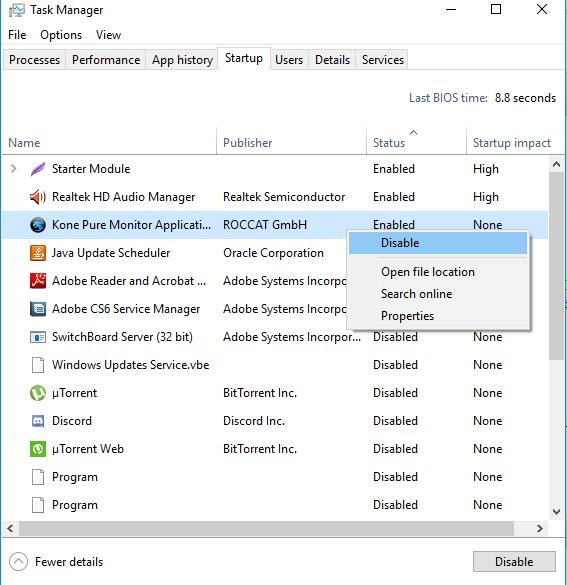
Congratulazioni, ora sei un ulteriore passo avanti per essere il vero maestro del sistema operativo Windows!
Aggiorna l'elenco di avvio di Windows 10
Un'altra opzione sarebbe quella di aggiungere una nuova applicazione alla tua lista di avvio. Tutti e tre i passaggi precedenti saranno per lo più tutto ciò di cui hai bisogno perché la maggior parte delle app si registrerà manualmente nell'elenco di avvio. Ma cosa succede se hai bisogno di più un'altra app per salutarti dopo aver acceso il tuo computer? non preoccuparti, lo approfondiremo.
Passaggio 1. Crea una scorciatoia
Innanzitutto, devi trovare il collegamento dell'applicazione desiderata facendo clic con il pulsante destro del mouse su .exe e scegliendo l'opzione "crea collegamento". In questo caso, lo faremo con AIMP, l'app del lettore musicale.
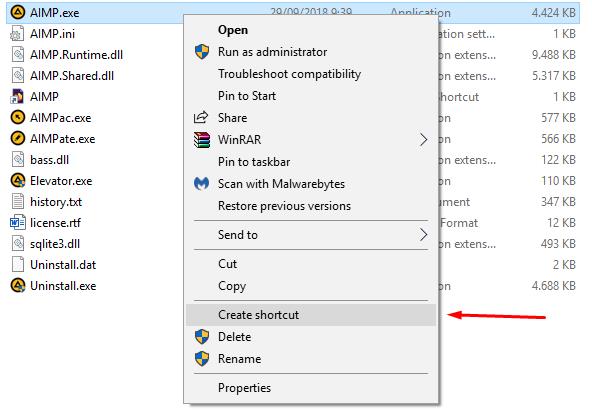
Passaggio 2. Passare alla directory di avvio
Premi "Pulsante Windows + R (esegui app)" e inserisci "shell: avvio". Quindi, premi invio.
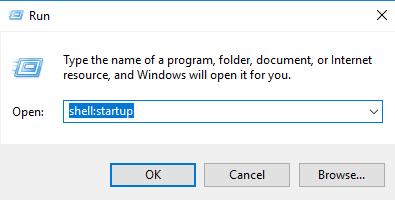
E poi si aprirà una nuova finestra.
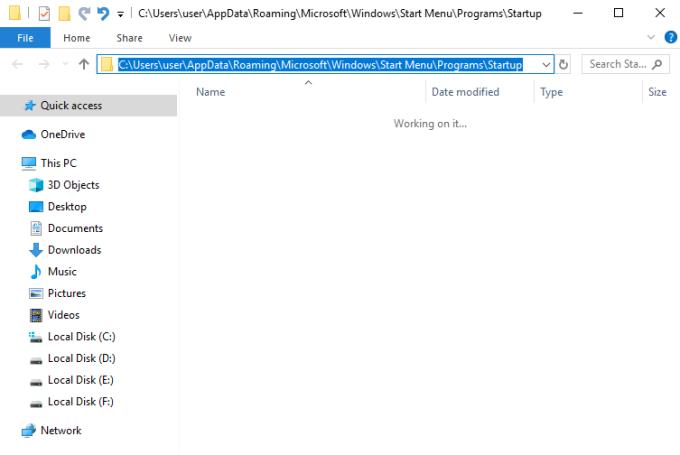
Questa è la directory che controlla manualmente le app di avvio.
Passaggio 3. Aggiungi il collegamento dell'app desiderata nella directory
Metti la scorciatoia della tua app nella directory
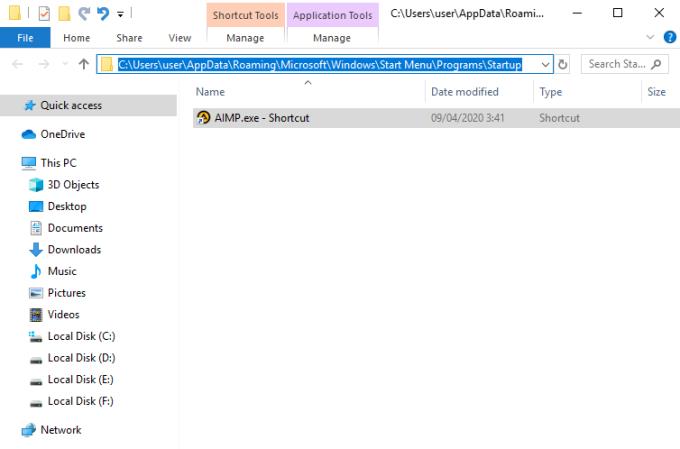
Proprio come questo. Ora guarda indietro alla finestra del tuo task manager di avvio.
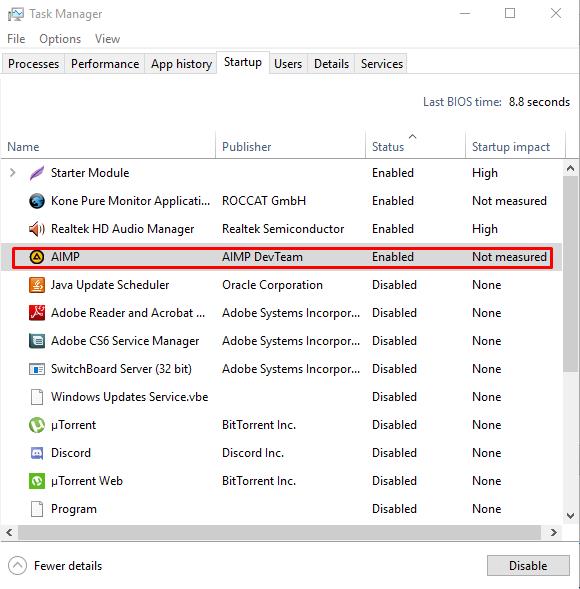
Ora che AIMP è nell'elenco di avvio di Windows 10, puoi controllarlo.